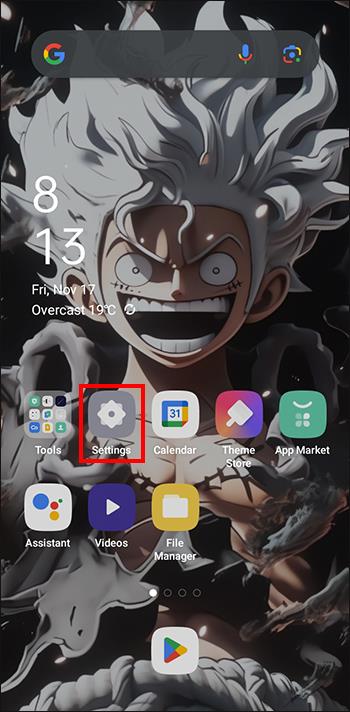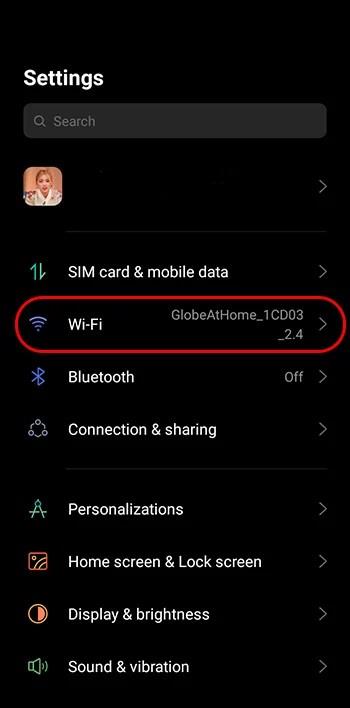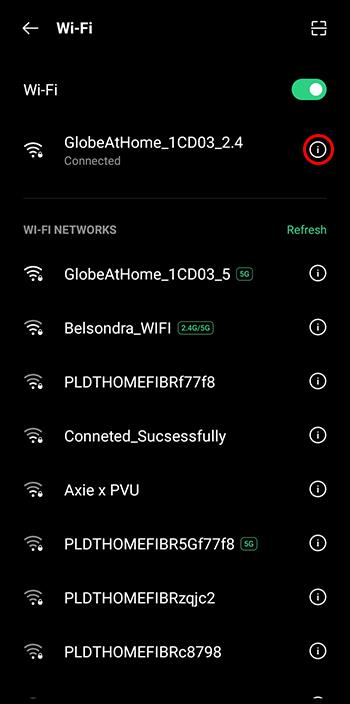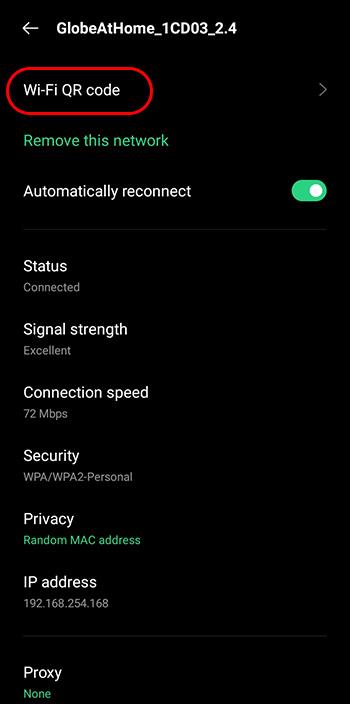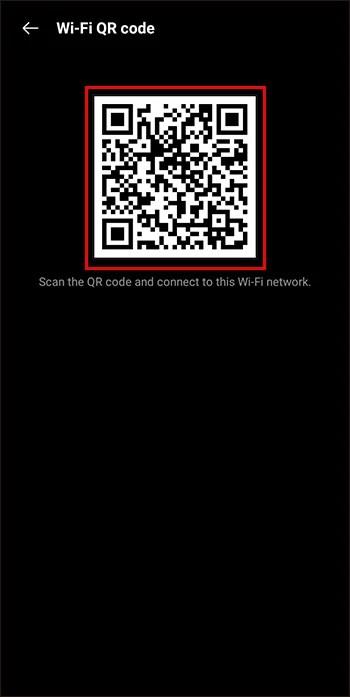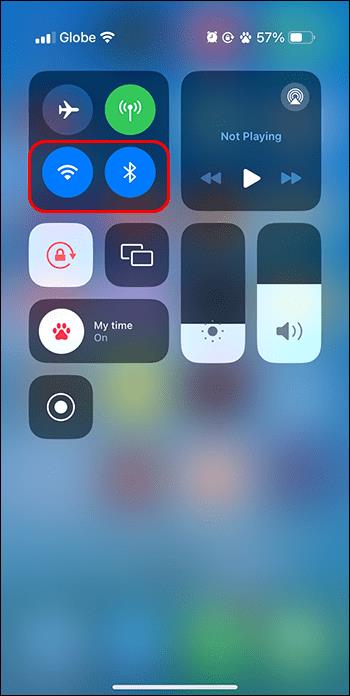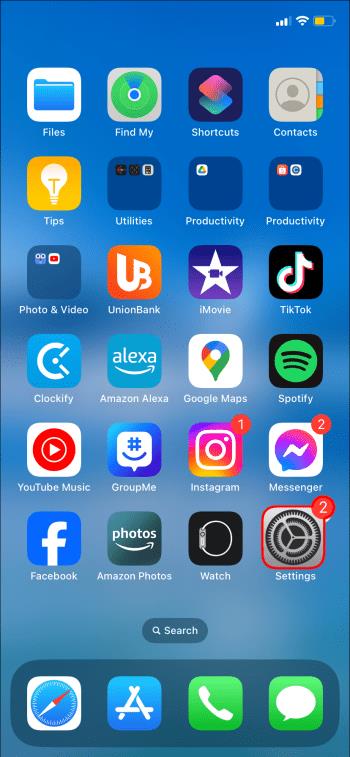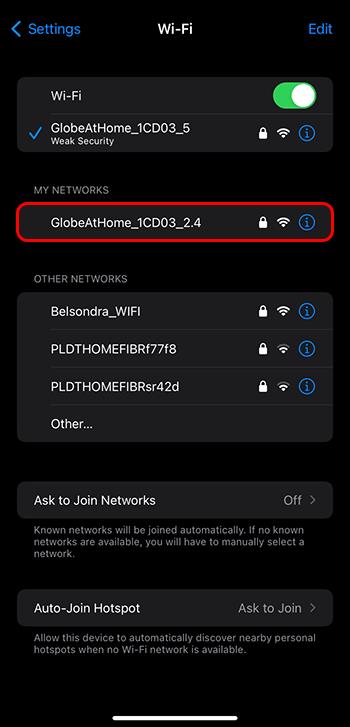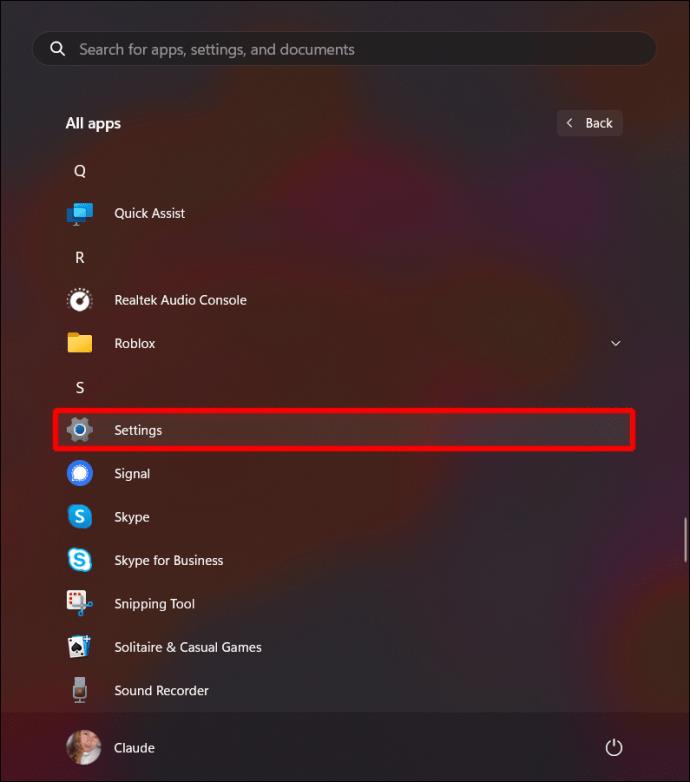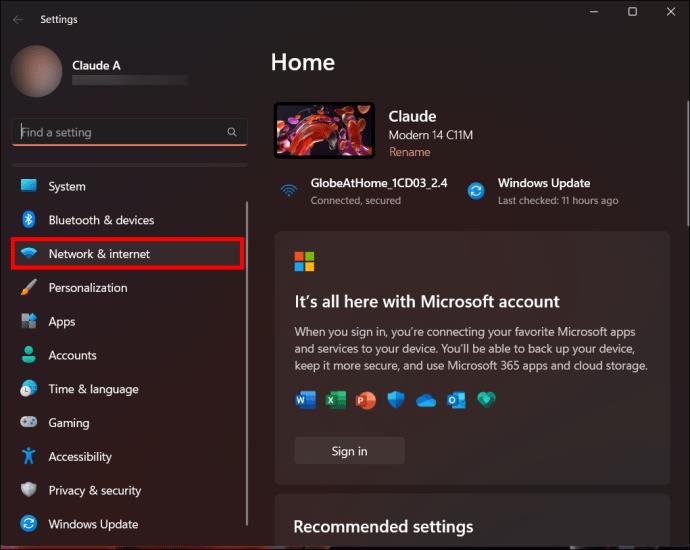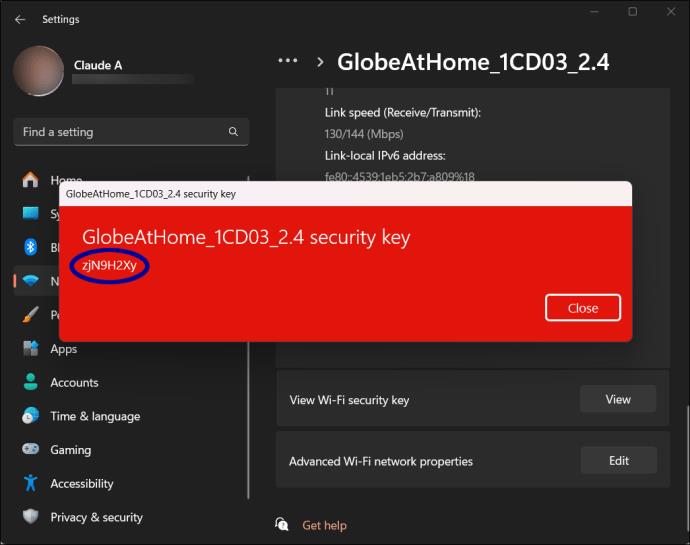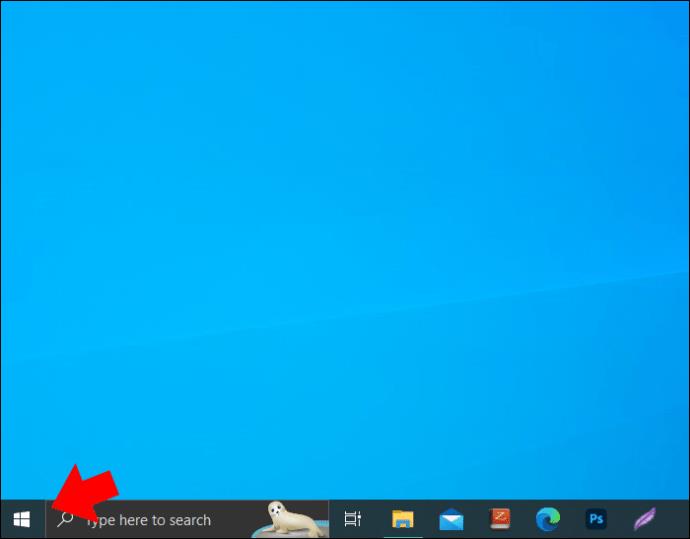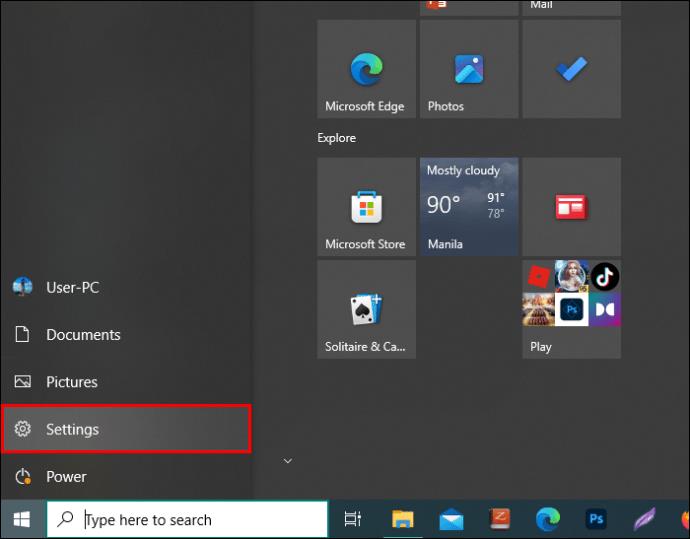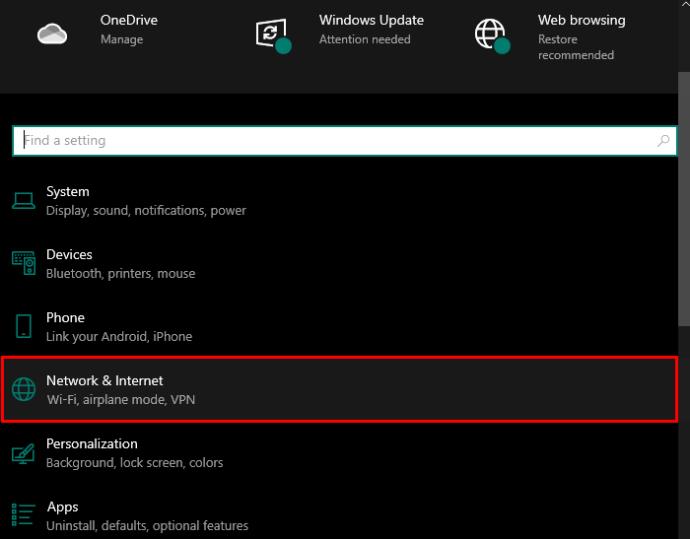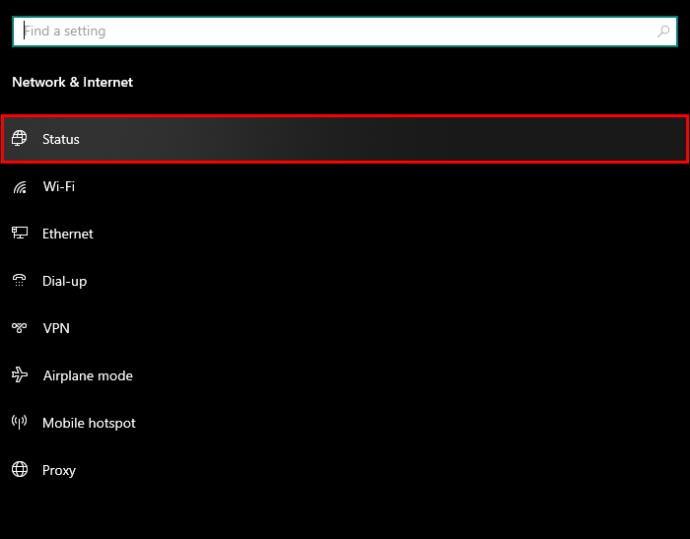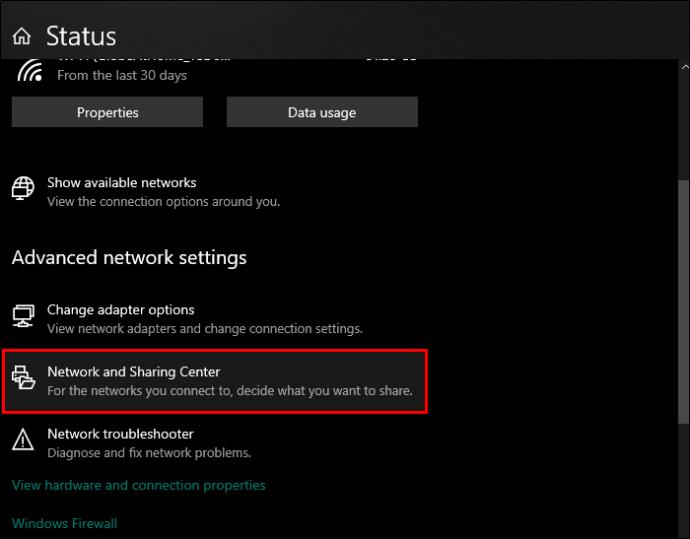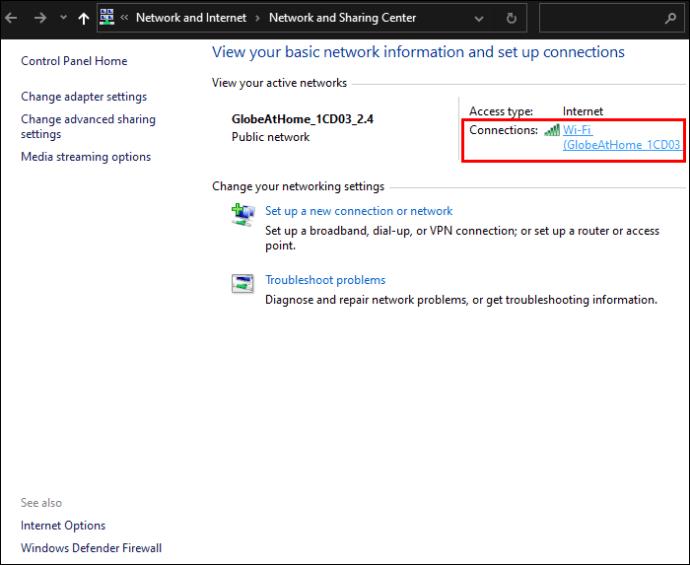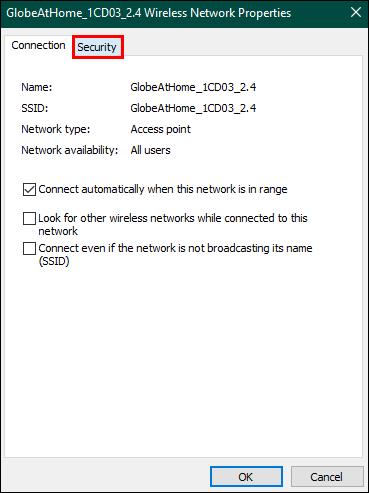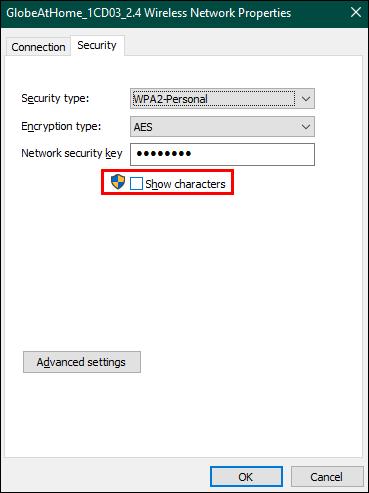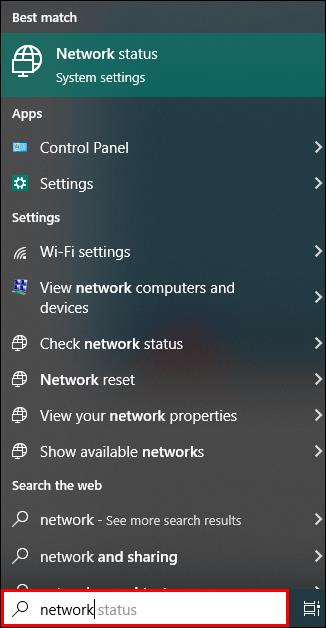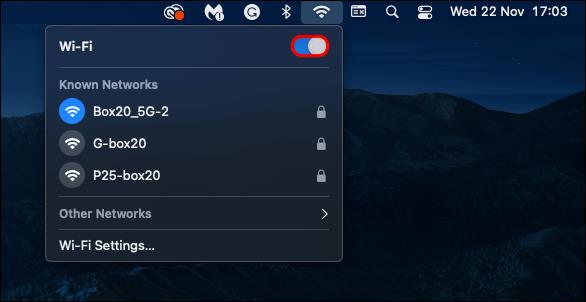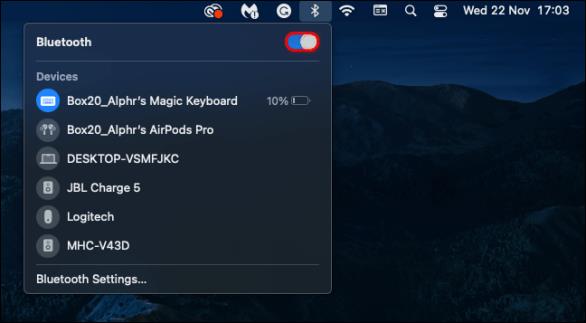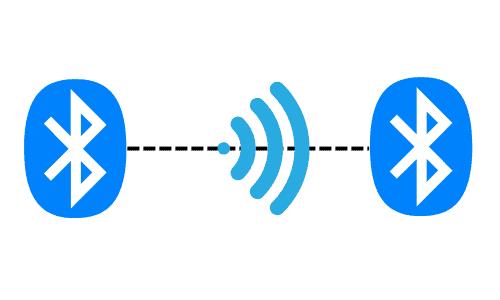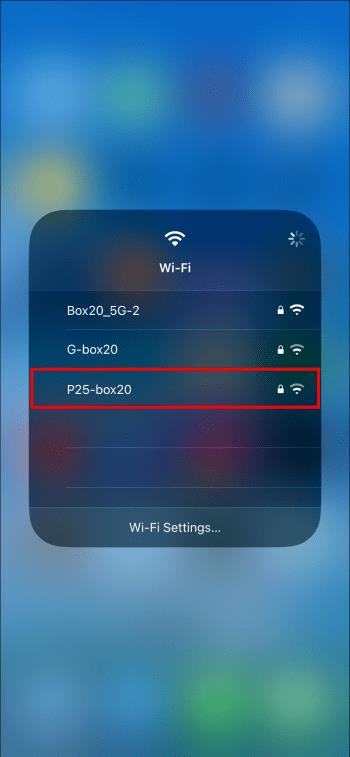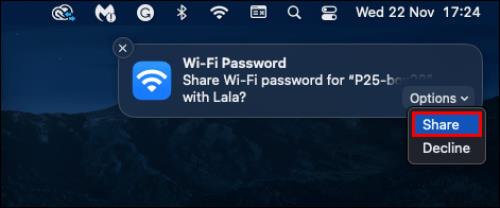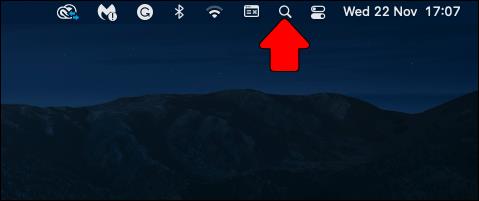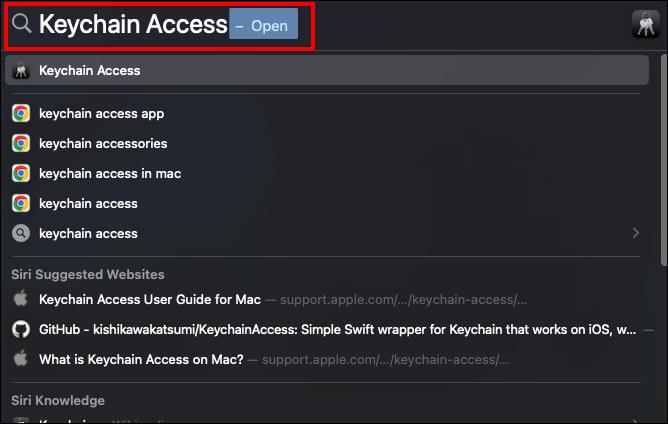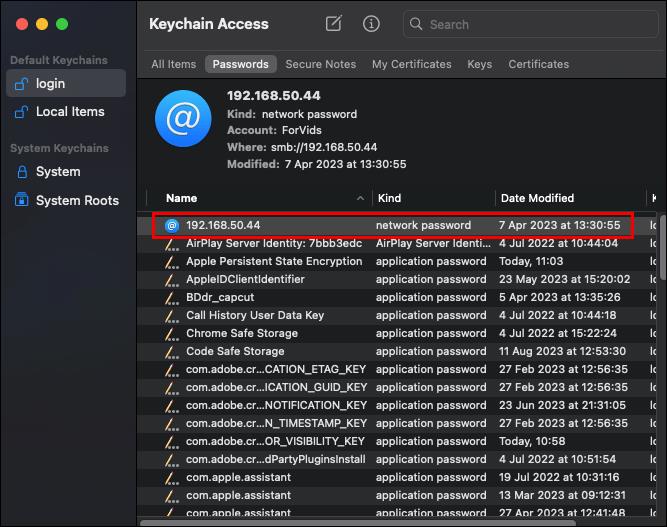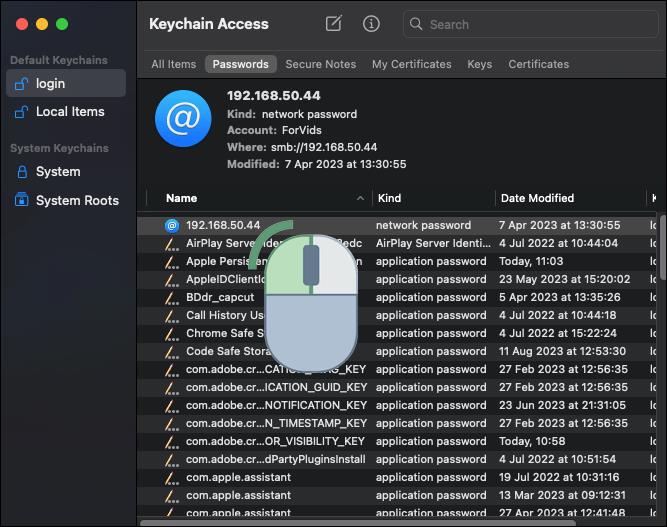Връзки към устройството
Споделянето на Wi-Fi пароли ви дава силата да предоставяте достъп до интернет на всеки, който изберете. Но не всеки знае как да се възползва от тази удобна опция. За щастие, това е относително прост и безпроблемен процес.

Ако искате да знаете как да споделите паролата си за Wi-Fi, прочетете, за да научите всичко, което трябва да знаете.
Как да споделяте пароли за Wi-Fi на устройство с Android
Wi-Fi е от съществено значение за почти всяко съвременно високотехнологично устройство. Следователно възможността да споделяте Wi-Fi с вашите приятели или семейство може да бъде изключително полезна. Въпреки това, в зависимост от устройството, което използвате, техниката за споделяне на паролата ви за Wi-Fi варира драстично.
Най-новите версии на операционната система Android имат уникален метод за споделяне на вашата Wi-Fi парола. Това става чрез генериране на QR код на вашия телефон, който се сканира от човека, с когото искате да споделите.
Ето стъпките за споделяне на паролата ви за Wi-Fi на устройство с Android чрез QR код:
- Отидете в приложението „Настройки“ на телефона си.
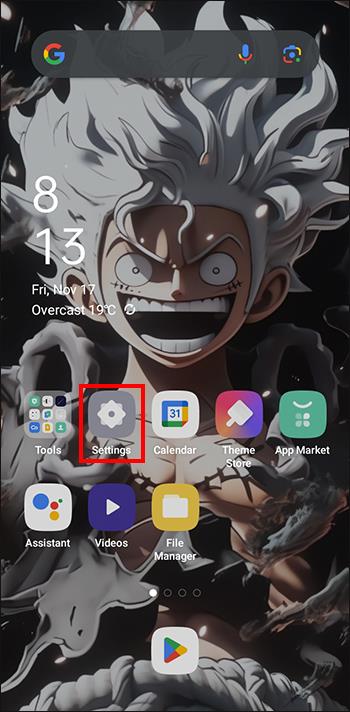
- Превъртете надолу и изберете „Wi-Fi и мрежа“.
- Изберете „Wi-Fi“ от опциите на менюто.
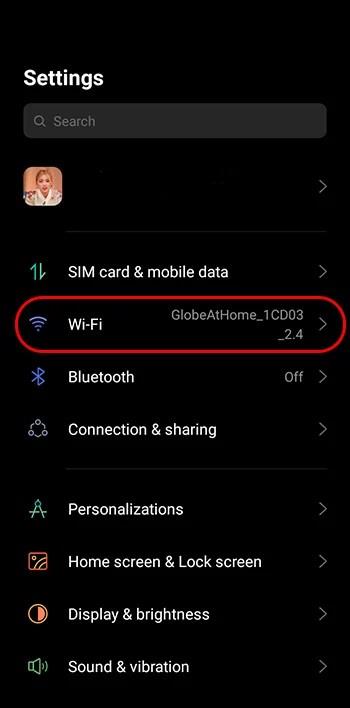
- Докоснете иконата на зъбно колело, която се намира до Wi-Fi мрежата, която искате да споделите, за да подканите следващия екран.
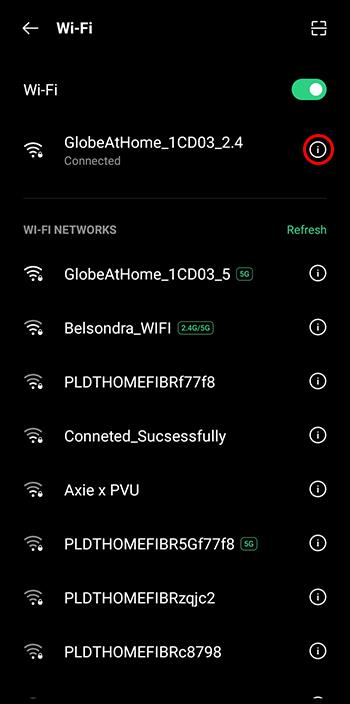
- Изберете иконата „Споделяне“, която се появява в горната част на екрана, за да отворите QR кода.
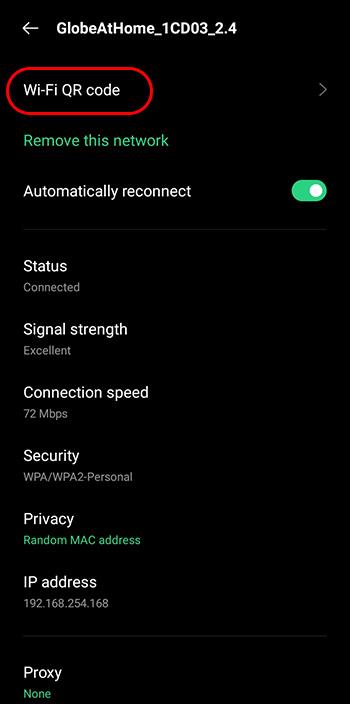
- Покажете QR кода, така че лицето, с което искате да го споделите, да може да го сканира с телефона си.
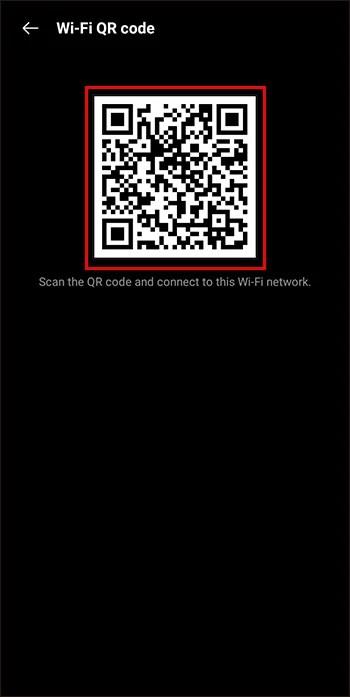
Забележка: Опцията за QR код за споделяне на Wi-Fi е достъпна само за Android 10 и по-нова версия.
Как да споделяте Wi-Fi пароли на iPhone с други устройства на Apple
Apple винаги е в челните редици на технологичните разработки и това се простира до начина, по който споделяте пароли за Wi-Fi между устройства на Apple. По същество работи подобно на AirDrop. Следователно можете безпроблемно да раздадете вашата Wi-Fi парола сигурно, като използвате тази впечатляваща функция на Apple.
- Уверете се, че Bluetooth и Wi-Fi са включени и за двете устройства.
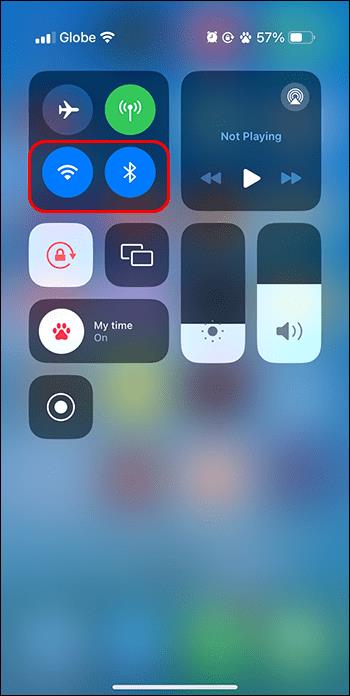
- Уверете се, че и двете устройства имат съхранен Apple ID на другия в списъка с контакти и че и двете устройства са влезли в Apple ID.
- Поставете двете устройства в обхват на Bluetooth.
- На вашия iPhone отидете на приложението „Настройки“.
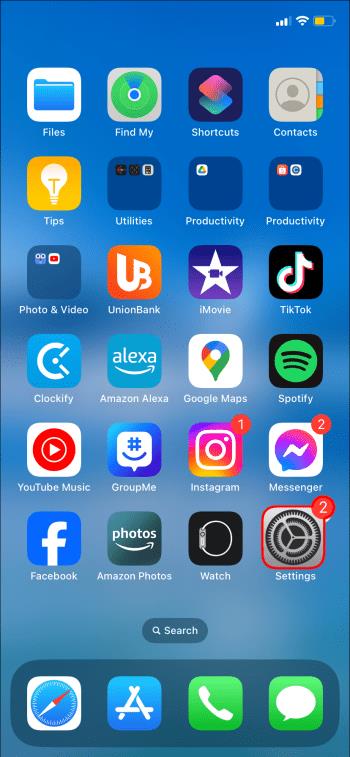
- Докоснете Wi-Fi мрежата, която искате да споделите, за да се появи изскачащ прозорец, който ще ви попита дали искате да споделите паролата.
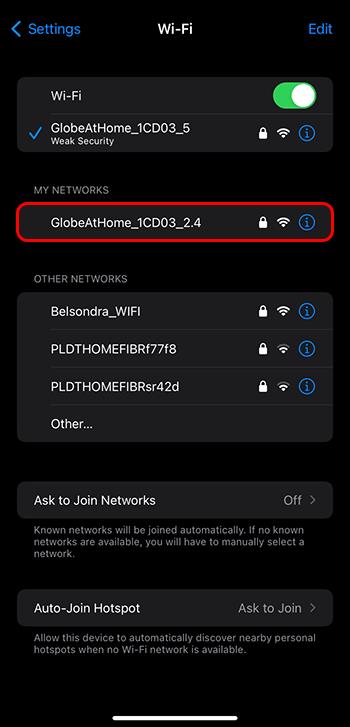
- Изберете „Споделяне на парола“, за да финализирате.
Забележка: За съжаление само iOS 11 и по-нова версия са съвместими с този метод за Wi-Fi споделяне. Освен това този метод няма да работи, ако се опитвате да споделите паролата си за Wi-Fi с устройство, което не е на Apple.
Как да намерите паролата си за Wi-Fi в Windows
За съжаление Windows все още не е въвела функция за споделяне за устройства, които работят с Windows като операционна система. Следователно, за да предоставите интернет връзка на приятелите си през Windows, трябва да намерите паролата си за Wi-Fi и да я предадете по старомодния начин. Техниката обаче се променя леко в зависимост от това коя версия на Windows е инсталирана на вашето устройство.
Ето как намирате паролата си за Wi-Fi в Windows 11:
- Щракнете върху бутона „Старт“ на вашето Windows устройство.

- Отидете до „Настройки“ от опциите.
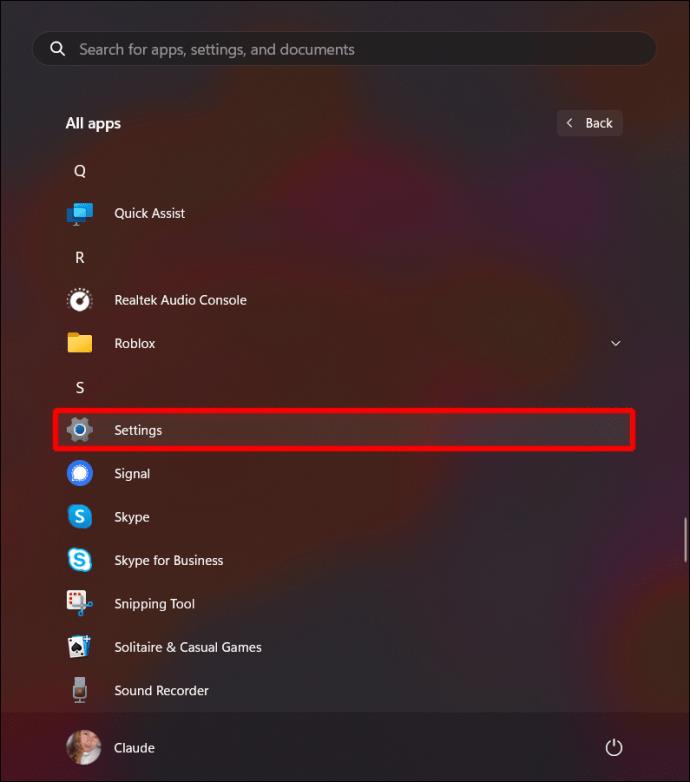
- В настройките изберете „Мрежа и интернет“.
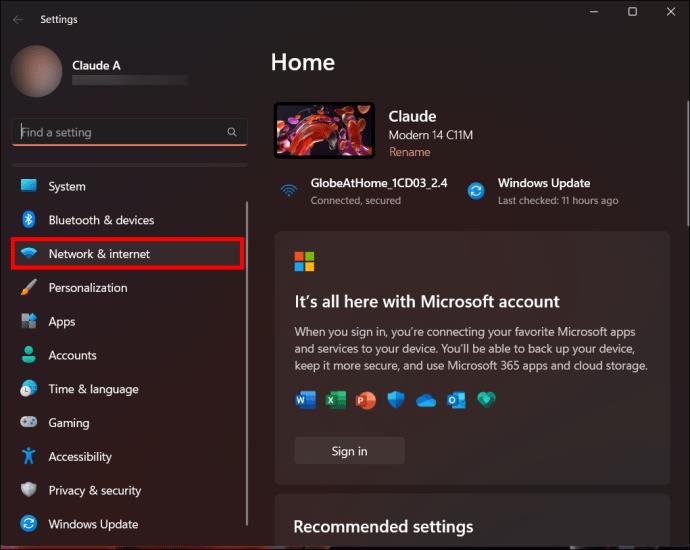
- Щракнете върху бутона „Преглед“ до „Преглед на ключа за защита на Wi-Fi“, за да покажете паролата си за Wi-Fi.
- Покажете или кажете на човека, с когото споделяте, да финализира.
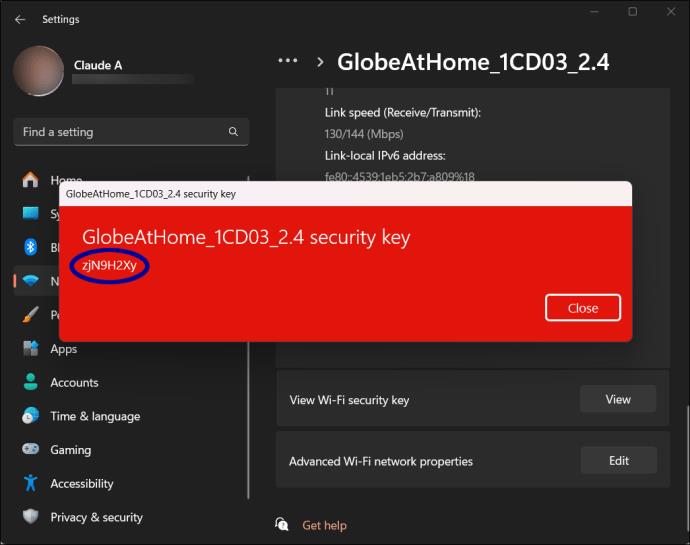
Ето как намирате паролата си за Wi-Fi в Windows 10:
- На вашето Windows устройство щракнете върху бутона „Старт“.
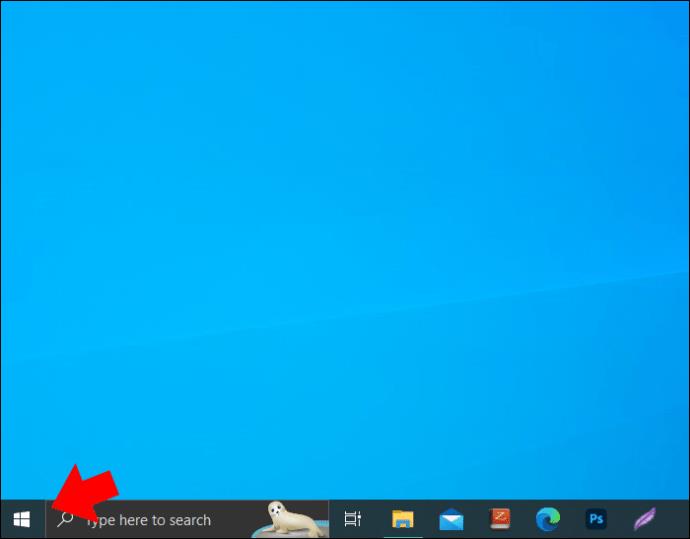
- Отидете на „Настройки“.
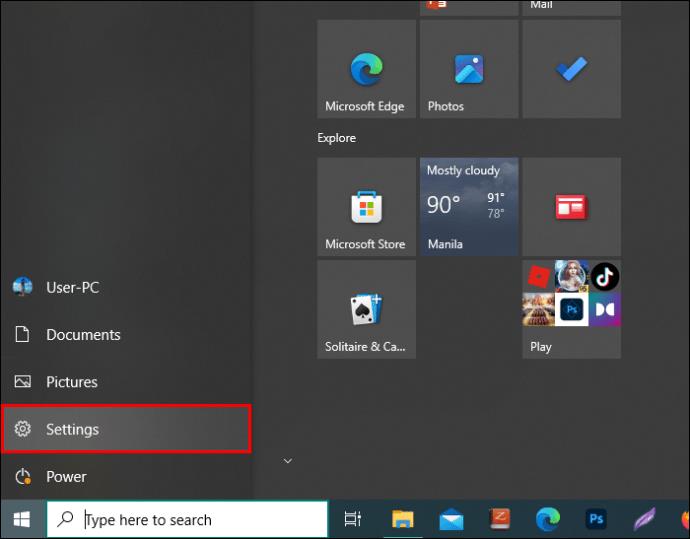
- Кликнете върху „Мрежа и интернет“ от опциите на менюто.
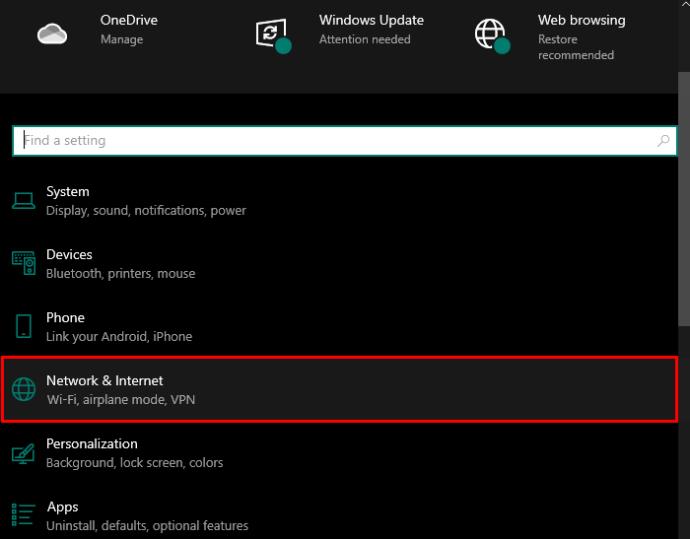
- Отидете до и щракнете върху „Състояние“.
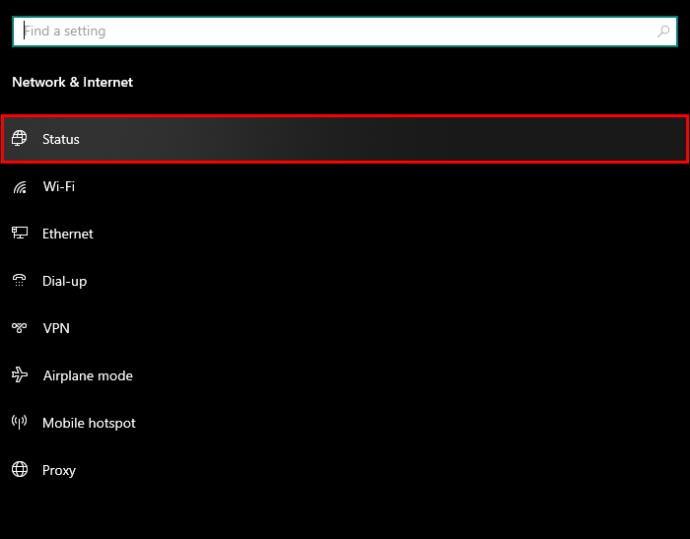
- Изберете „Център за мрежи и споделяне“, за да продължите.
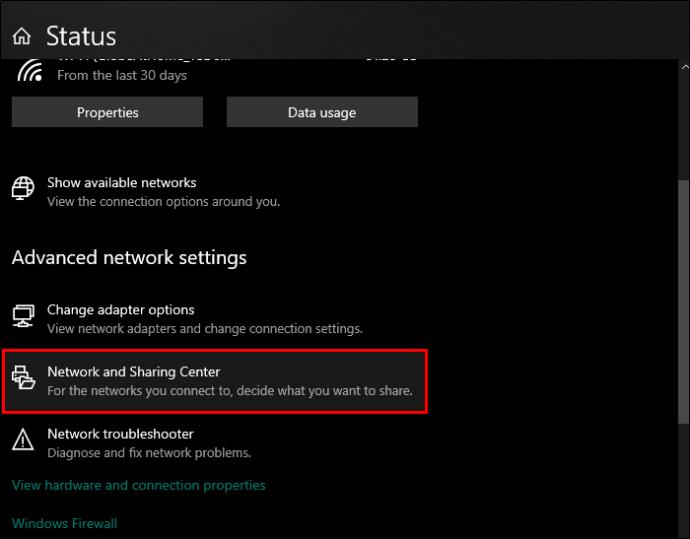
- Кликнете върху Wi-Fi мрежата, която искате да споделите.
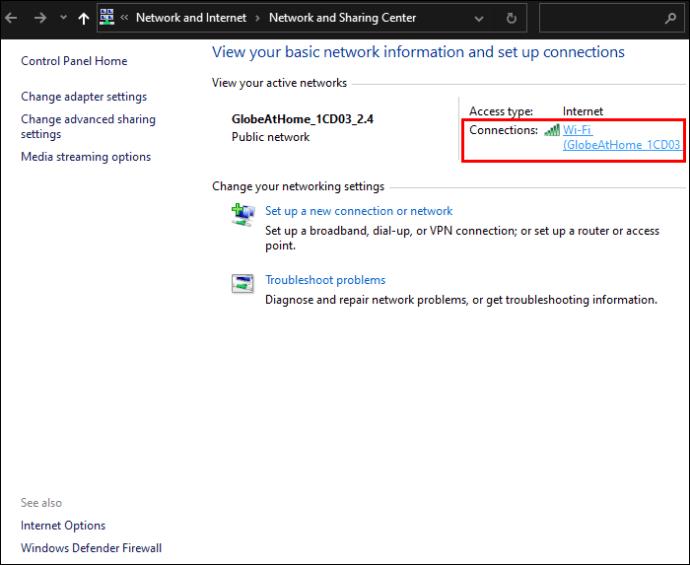
- В менюто „Wi-Fi Status“ щракнете върху „Wireless Properties“.

- Кликнете върху раздела „Сигурност“.
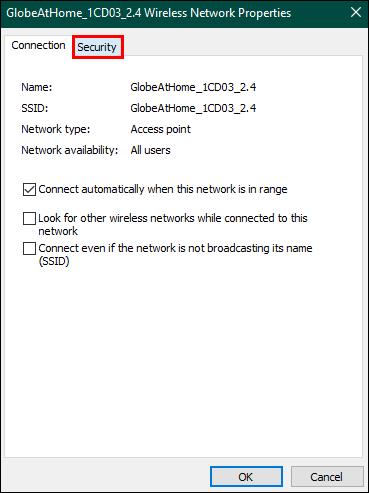
- На екрана, който се появява, поставете отметка в квадратчето „Показване на знаци“, за да се покаже паролата за Wi-Fi.
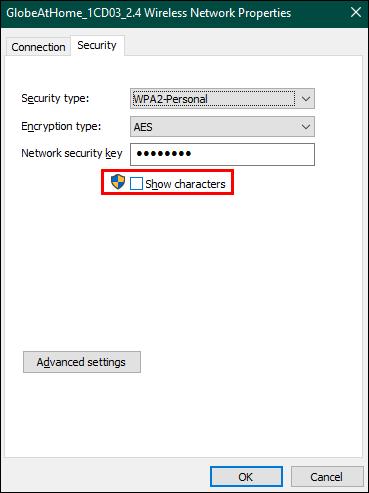
- Предайте го на човека, с когото искате да го споделите, за да завърши.
Ето как можете да намерите паролата си за Wi-Fi в Windows 7 и 8:
- Изберете бутона "Старт".
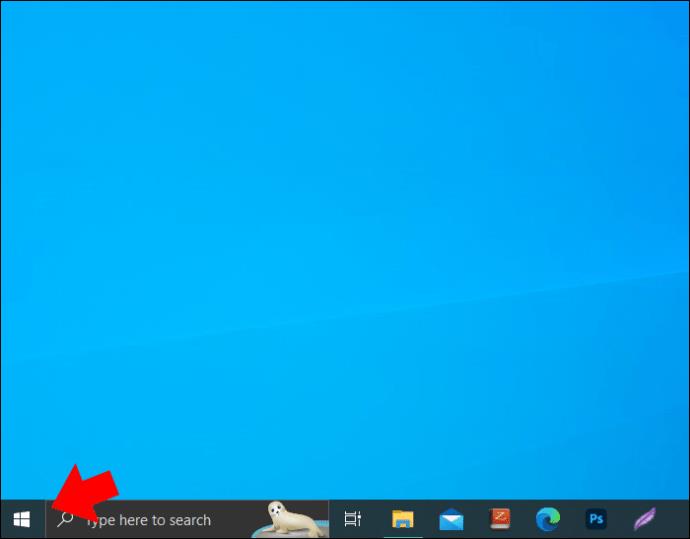
- Въведете „Мрежа“ в полето за търсене и изберете.
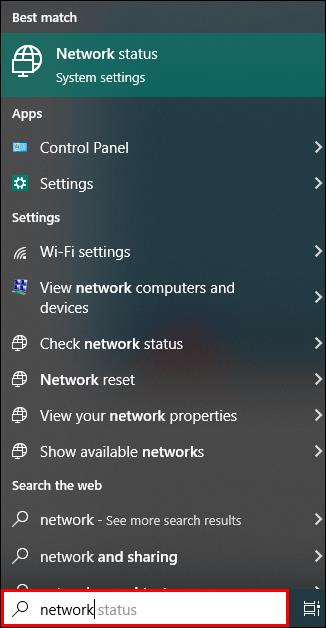
- Кликнете върху „Център за мрежи и споделяне“ от опциите на менюто за мрежа.
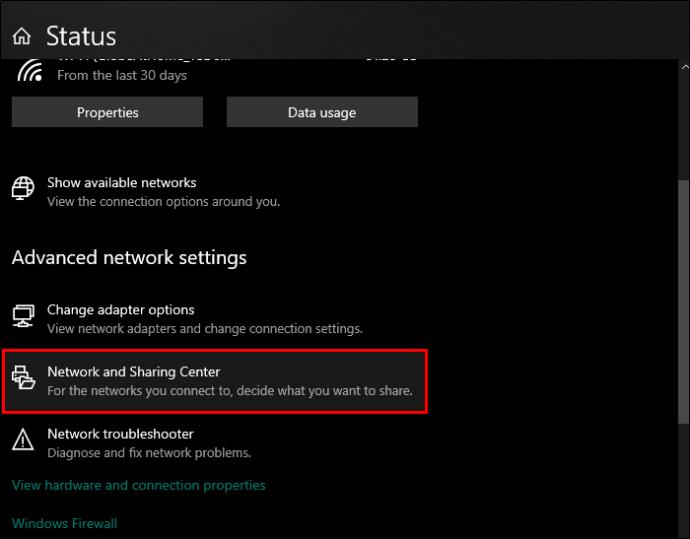
- Намерете и изберете Wi-Fi мрежата, която искате да споделите.
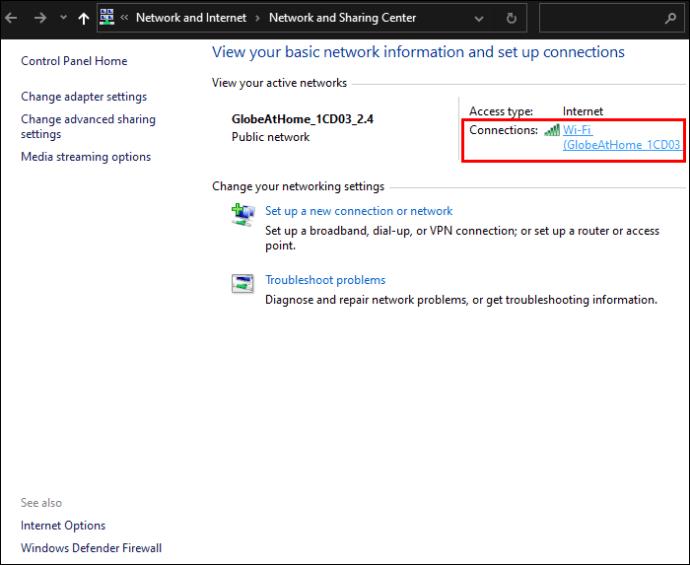
- Кликнете върху „Свойства на безжичната мрежа“ в „Състояние на Wi-Fi“.

- Оттам изберете раздела „Сигурност“.
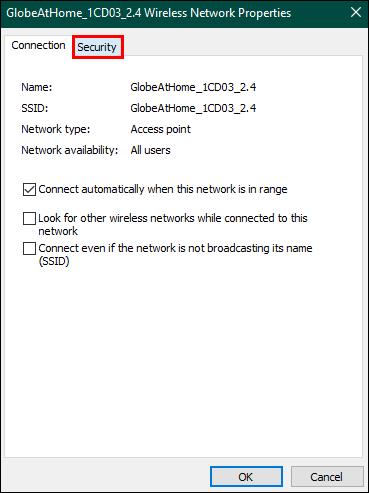
- Щракнете върху „Показване на знаци“ в полето за отметка, което се появява, за да се покаже паролата за Wi-Fi.
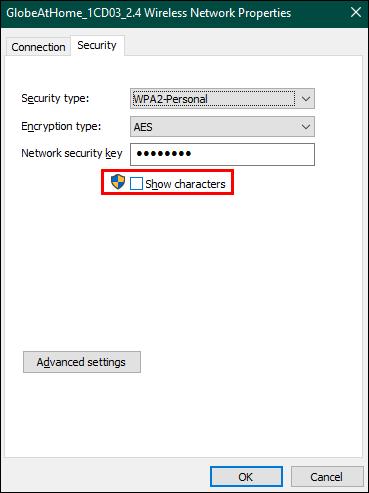
- Споделете го с човека, който искате да получите достъп до мрежата.
Как да споделяте Wi-Fi пароли на Mac
Можете също да споделяте пароли за Wi-Fi на компютри Mac, като използвате уникалната система за споделяне на Apple. Тази система ви позволява напълно да заобиколите себе си или някой друг от виждането на действителната парола за Wi-Fi. Следователно този метод защитава вашата парола от излагане на всеки, който може да слуша.
Ето какво трябва да направите:
- Уверете се, че Bluetooth и Wi-Fi са включени и за двете устройства.
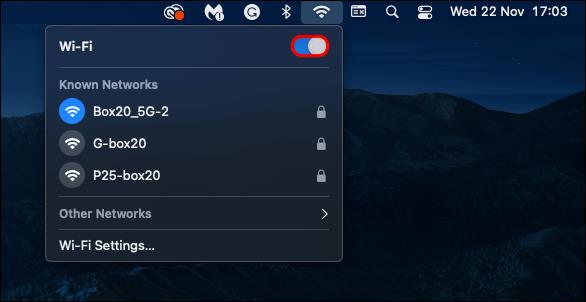
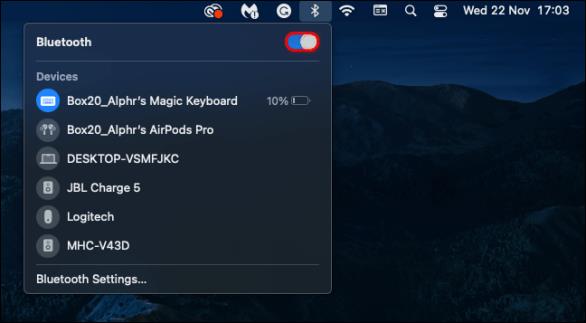
- Уверете се, че и двете устройства имат съхранен Apple ID на другия в списъка с контакти и че и двете устройства са влезли в Apple ID.
- Влезте в обхвата на Bluetooth и с двете устройства.
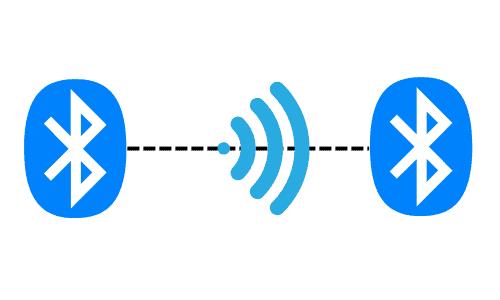
- Изберете Wi-Fi мрежата, към която искате да се присъедините, на устройството iPhone или Apple, което иска да се свърже с вашата Wi-Fi.
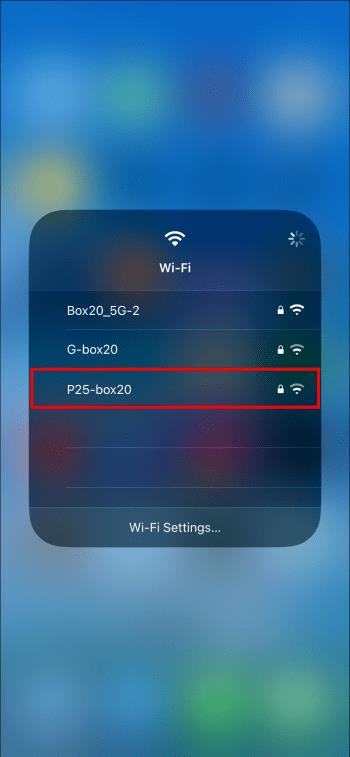
- На вашия Mac изчакайте да се появи известие и изберете „Споделяне“, за да финализирате.
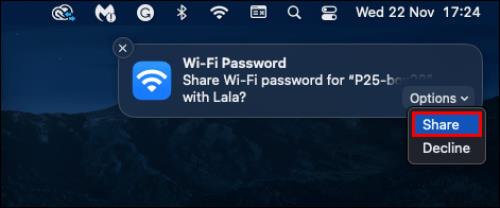
Забележка: Тази функция за споделяне на парола може да не е налична на по-стари версии на MacOS. Освен това този метод ще работи само ако споделяте паролата с друго устройство на Apple.
Как да намерите паролата си за Wi-Fi на Mac
Ако не можете да споделите Wi-Fi на вашето Mac устройство, можете просто да намерите и предадете паролата. Този метод ще ви покаже как да намерите паролата си за Wi-Fi, ако сте я съхранили в мениджъра на пароли на Apple – Keychain. Споделянето на вашата парола по този начин е също толкова ефективно, но по-малко сигурно, като се има предвид, че трябва или да покажете, или да кажете паролата си за Wi-Fi.
Ето стъпките за намиране на паролата ви за Wi-Fi на Mac:
- В менюто на лентата с инструменти в горния десен ъгъл на екрана щракнете върху иконата „Лупа“.
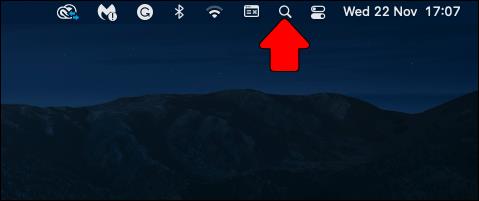
- Въведете „Keychain“ в полето за търсене, за да отворите вашия мениджър на пароли.
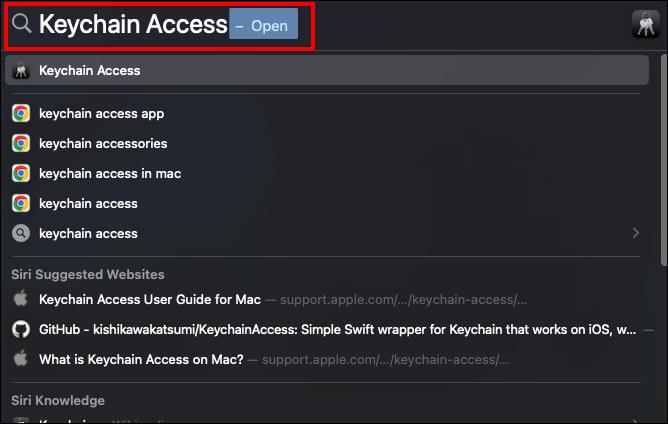
- Намерете Wi-Fi мрежата, която искате да споделите, или потърсете името на мрежата в полето за търсене.
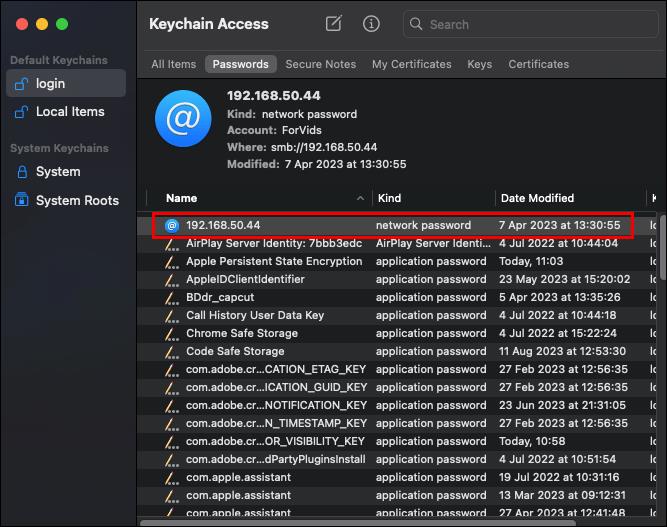
- Щракнете двукратно върху Wi-Fi мрежата.
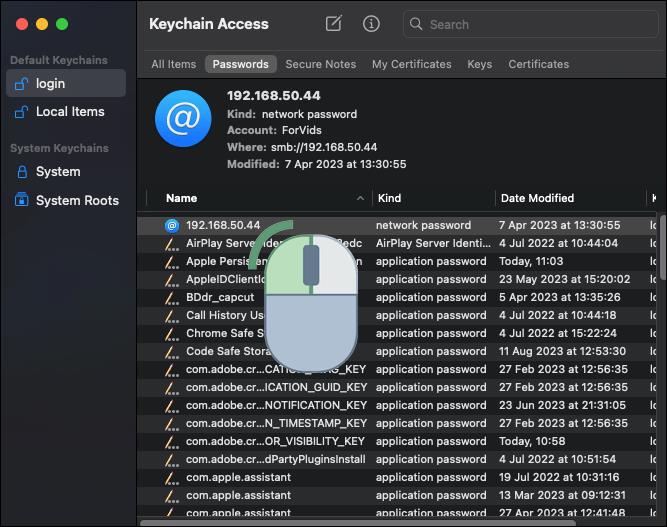
- Щракнете върху „Покажи парола“, за да покажете паролата си за Wi-Fi.
- Дайте паролата на човека, с когото искате да я споделите.
Wi-Fi за всички
През последните десетилетия бързият и надежден Wi-Fi се превърна от лукс в съществена част от вашето ежедневие. По този начин споделянето на паролата ви за Wi-Fi е полезен трик, когато искате да помогнете на някого, като му предоставите достъп до интернет.
Споделяли ли сте паролата си за Wi-Fi с приятели? Ако е така, използвахте ли някой от методите, описани в тази статия? Уведомете ни в секцията за коментари по-долу.